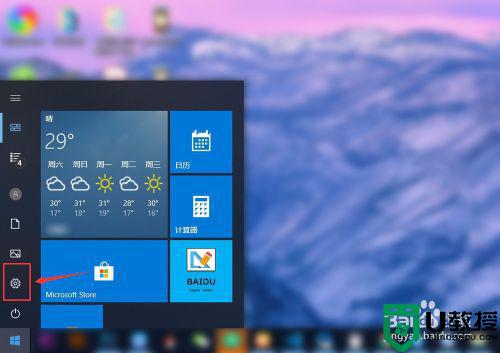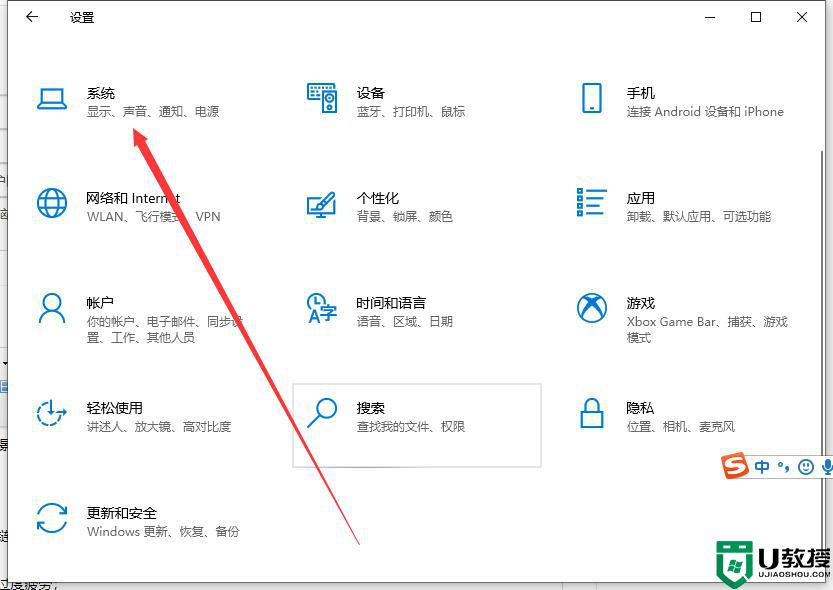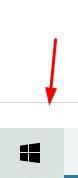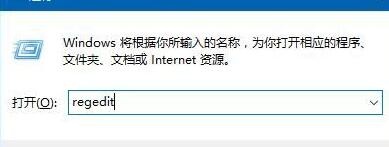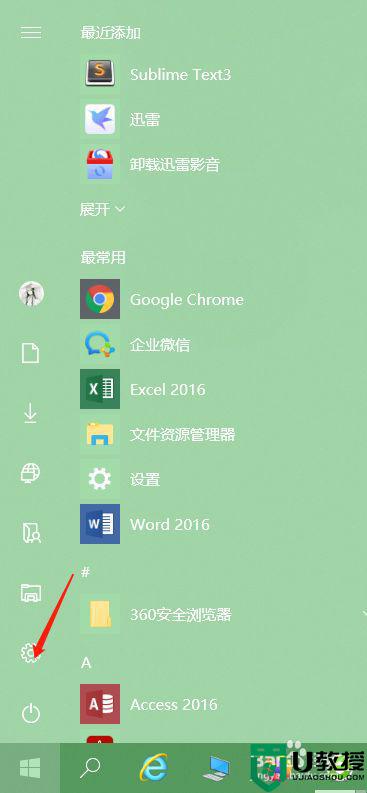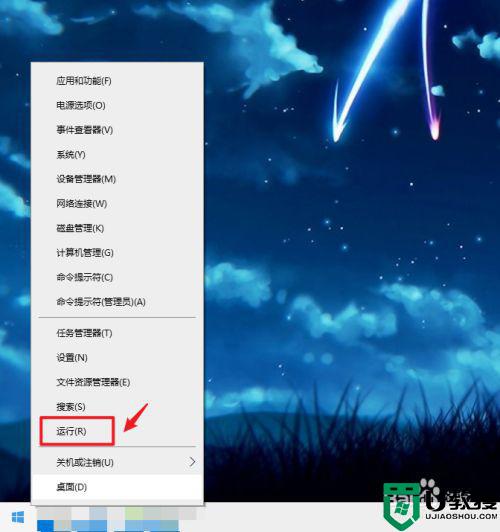win10护眼模式为什么关不掉 教你关闭win10护眼模式的方法
时间:2021-09-20作者:mei
win10系统护眼模式可以保护视力,此功能适合高强度使用电脑的人,近期,一部分网友不喜欢护眼模式,想要关闭掉,但是怎么操作都关不掉,网上查找方法都无效。关于此疑问,接下来就来教大家关闭win10系统护眼模式功能。
具体方法如下:
1、首先点击左下角的开始按钮。
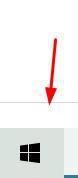
2、然后在控制面板中点击设置按钮。
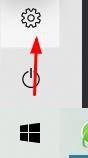
3、在windows设置页面点击系统设置。
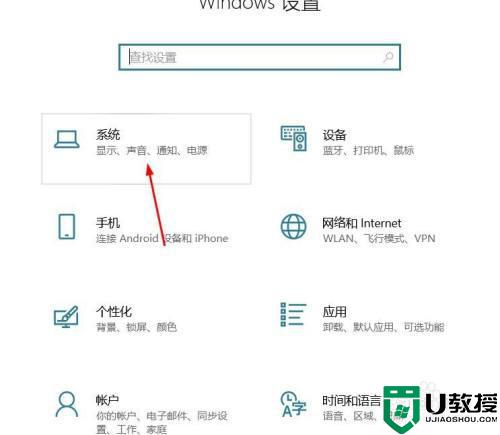
4、右侧可看到夜间模式开关,通过切换即可按照设置的规则,启动此模式,这里点击开关按钮下方此模式设置按钮。
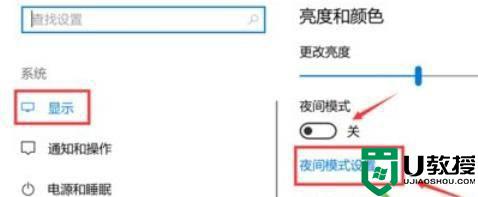
5、模式详细配置界面,有立即启动按钮,点击打开后,会24小时开启此模式。
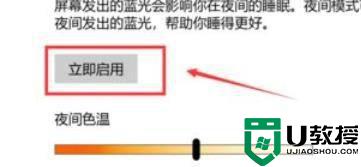
6、而此时开启按钮,变为禁用,点击即可关闭此模式也就是关闭护眼模式。
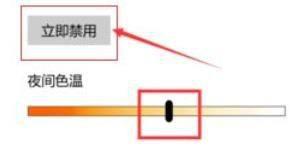
win10护眼模式关不掉可能是步骤出现问题,简单设置之后,护眼模式就被禁用了。